
Jeśli korzystasz z OS X, prawdopodobnie kilkakrotnie zapoznałeś się z jego preferencjami bezpieczeństwa. Te preferencje są dość proste, ale są w nich pewne godne uwagi cechy, które zasługują na dalsze zbadanie.
Bezpieczeństwo systemu powinno być zawsze jednym z podstawowych problemów użytkownika. Nie mówimy tylko o silnych hasłach i zaporach ogniowych, są też inne kwestie, które chcesz wziąć pod uwagę, takie jak szyfrowanie dysku twardego, które usługi mogą sondować Twoją lokalizację i jakie aplikacje możesz zainstalować.
Zakres problemów związanych z bezpieczeństwem w nowoczesnych systemach jest dość szeroki i szeroki, na szczęście większość producentów systemów operacyjnych opracowała sposoby, aby uczynić to całkiem łatwym i bezbolesnym dla użytkowników. Na przykład Android udoskonalił sposób wyświetlania powiadomień, dzięki czemu można ukryć poufne treści powiadomień na ekranie blokady. Tymczasem użytkownicy iPhone’a i iPada mogą bez wysiłku odblokowywać swoje urządzenia dowolnym odciskiem palca.
Dzięki tego rodzaju ulepszeniom i ulepszeniom bezpieczeństwo urządzenia i prywatność użytkownika są ważnym czynnikiem, który nie jest uciążliwy i nie przeszkadza, a nawet może być zabawny.
OS X oczywiście nie jest inny, a ponieważ Twój Mac jest równie prawdopodobnym kandydatem do hakowania, szpiegowania i innych rodzajów ataków, dobrze jest całkowicie zrozumieć, jakie opcje oferuje w odniesieniu do bezpieczeństwa i prywatności.
Co robią opcje ogólne?
Aby uzyskać dostęp do preferencji „Bezpieczeństwo i prywatność”, zrób to, otwierając najpierw Preferencje systemowe w Docku lub używając Spotlight, aby go wyszukać. Po otwarciu preferencji „Bezpieczeństwo i prywatność” zobaczysz na nim cztery zakładki.
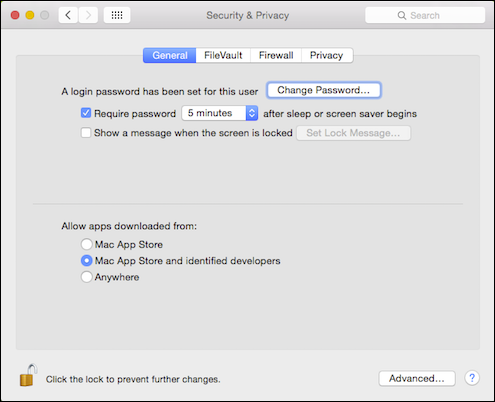
Aby wprowadzić większość zmian, musisz najpierw kliknąć ikonę kłódki i wprowadzić hasło.
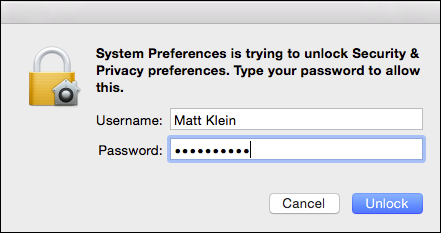
Opcje „Ogólne” zapewniają użytkownikom możliwość zmiany haseł i ustawienia limitu czasu, gdy wymagane jest odblokowanie komputera po uśpieniu komputera lub aktywowaniu wygaszacza ekranu.
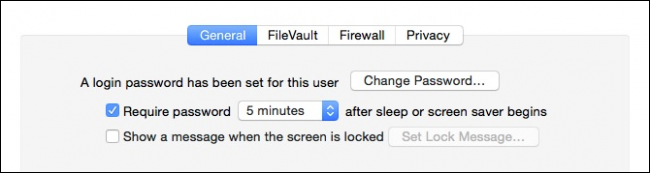
Poniższa sekcja jest naprawdę ważna, ponieważ pozwala dyktować, które aplikacje można zainstalować. Możesz ograniczyć to tylko do aplikacji Mac App Store, App Store i Apple zatwierdzonych aplikacji od „zidentyfikowanych programistów” lub aplikacji z dowolnego miejsca.
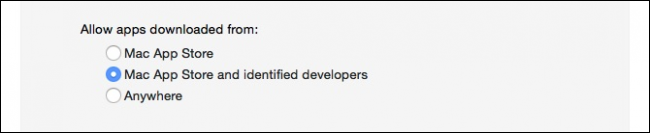
Zalecamy nie ustawiać tego na „Wszędzie”. Opcja środkowa jest zwykle najlepszym kompromisem między bezpieczeństwem systemu a wygodą użytkownika.
Wreszcie na samym dole znajduje się trwały przycisk „Zaawansowane…”.
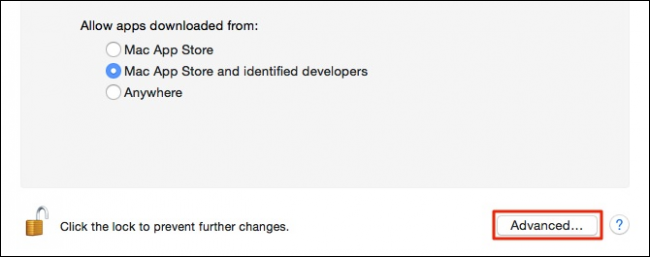
Każdy użytkownik Maca powinien przynajmniej wiedzieć o istnieniu tych zaawansowanych opcji. Możliwe, że funkcja blokady hasłem będzie wystarczająca, ale jeśli udostępnisz komputer i zapomnisz się wylogować, przynajmniej inni użytkownicy nie będą musieli czekać, aż odblokujesz i wylogujesz się, aby mogli z niego korzystać.
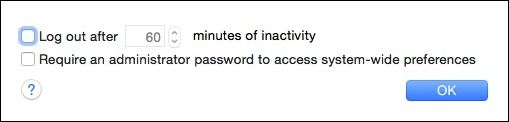
Jak powiedzieliśmy, te zaawansowane opcje są trwałe, co oznacza, że pojawią się na dole preferencji „Bezpieczeństwo i prywatność”, niezależnie od używanej karty.
Szyfrowanie zapobiega wszelkiego rodzaju problemom
Atrakcyjność szyfrowania dysku twardego w zasadzie sprowadza się do tego: jeśli Twój laptop zostanie zgubiony lub skradziony, ktoś może nadal odczytać znajdujące się na nim dane. Zaszyfrowanie oznacza, że nikt nie może uzyskać dostępu do tych danych, chyba że zna hasło do ich odszyfrowania. Oczywiście słabym punktem jest faktyczna siła hasła, ale szyfrowanie zapewnia parasol ochronny przed wszystkimi, z wyjątkiem najbardziej zdeterminowanych i wykwalifikowanych złodziei.
Funkcja szyfrowania systemu OS X nazywa się FileVault i można ją włączyć na karcie „FileVault”.
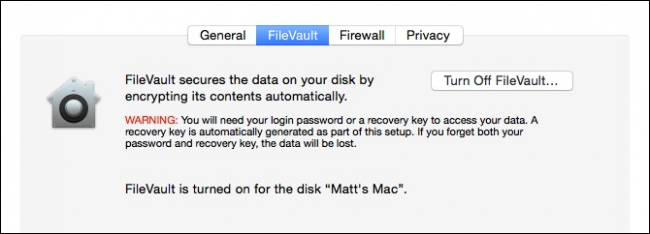
Szyfrowanie dysku twardego komputera Mac jest dość prostym procesem i jeśli jeszcze tego nie zrobiłeś, zalecamy zrobienie tego jak najszybciej.
Trzymaj intruzów z dala od zapory ogniowej
Zapora ogniowa jest niezbędna, aby zapobiec atakom z zewnątrz. Po włączeniu zapory wszelkie „nieautoryzowane aplikacje, programy i usługi” nie będą mogły przyjmować połączeń przychodzących.
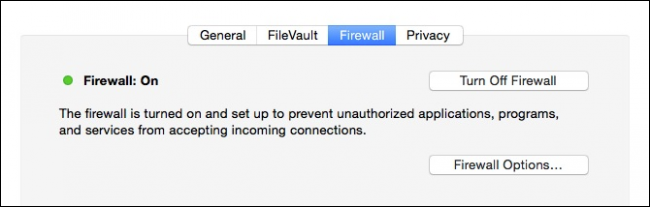
Kliknięcie przycisku „Opcje zapory…” pozwoli Ci „Blokować wszystkie połączenia przychodzące” decydować, które aplikacje i usługi są konkretnie dozwolone lub blokowane.
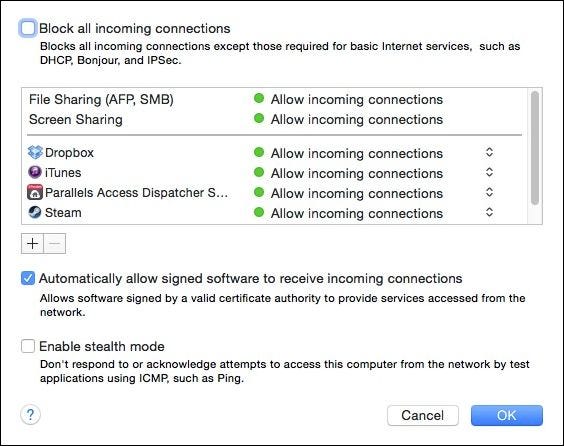
Jeśli nadal nie masz pewności, czy musisz włączyć zaporę sieciową na komputerze Mac, możesz dowiedzieć się o niej więcej i jak działa, a tym samym podjąć świadomą decyzję.
Najważniejsze opcje prywatności
W końcu dochodzimy do sedna sprawy, zakładki „Prywatność”. Jest tu kilka ważnych elementów, na które chcesz zwrócić uwagę, więc przejdźmy od razu.
Na początek „Usługi lokalizacji” można całkowicie wyłączyć lub selektywnie dezaktywować określone aplikacje, które z nich korzystają.
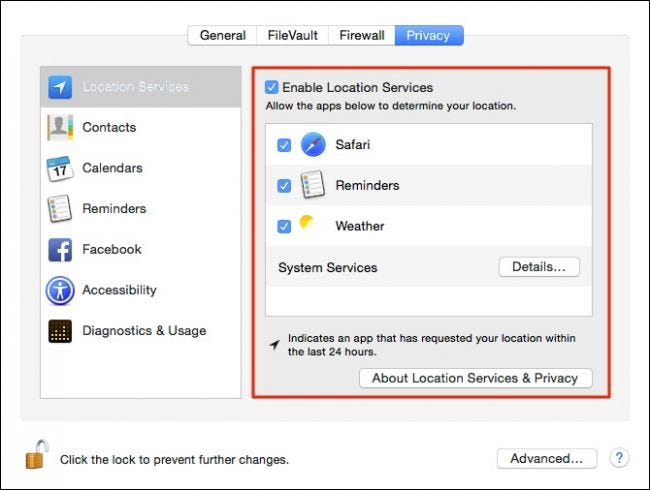
Kliknij przycisk „Szczegóły…” obok „Usługi systemowe”, aby wyłączyć sugestie Spotlight oparte na lokalizacji. Możesz także wyświetlić ikonę paska menu, gdy usługi systemowe zażądają Twojej lokalizacji.
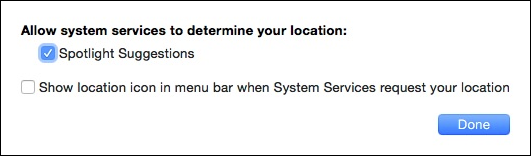
Jeśli chcesz ograniczyć dostęp aplikacji do Twoich kontaktów, musisz to zrobić w sekcji prywatności „Kontakty”. Po prostu odznacz wszystkie aplikacje, które chcesz zablokować.
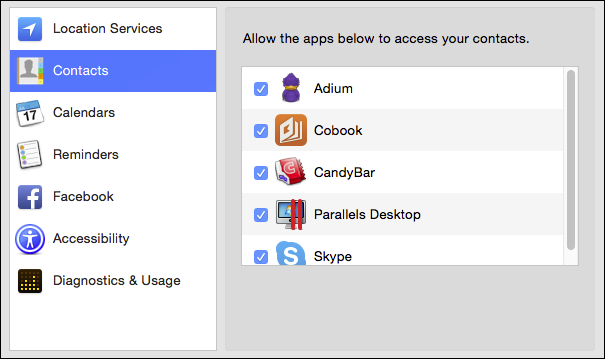
Koniecznie spójrz również na opcje „Diagnostyka i użytkowanie”, w których możesz wybrać lub odrzucić wysyłanie do Apple danych o awariach, diagnostyce i użytkowaniu.
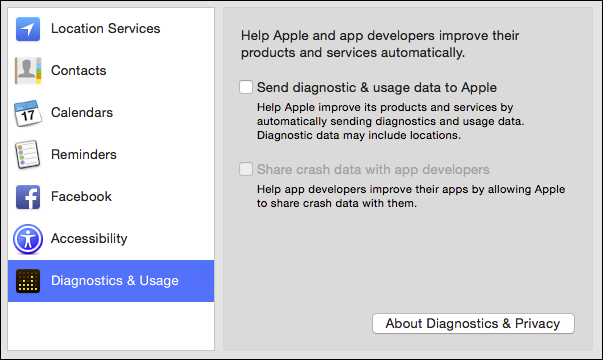
Prawdopodobnie będziesz chciał trochę posiedzieć w opcjach „Prywatność”, aby upewnić się, że masz wszystko zablokowane tak, jak chcesz. Nie wstydź się przejść przez wszystkie inne kategorie i zobaczyć, jakie działania możesz podjąć, aby chronić swoją tożsamość.
Poważne traktowanie bezpieczeństwa i prywatności, nawet w tak bardzo bezpiecznym systemie, jak OS X, zawsze będzie plasować się na szczycie najlepszych praktyk komputerowych. Przynajmniej wtedy, nawet jeśli nie planujesz używać zapory systemu OS X ani szyfrować dysku systemowego, opcje ogólne i prywatności, które omówiliśmy, z pewnością zasługują na szczególną uwagę.
Nie zapominaj, że cenimy Twoje komentarze, pytania i sugestie, więc jeśli masz jakieś uwagi, które chciałbyś nam przekazać, prosimy o zabranie głosu na naszym forum dyskusyjnym.